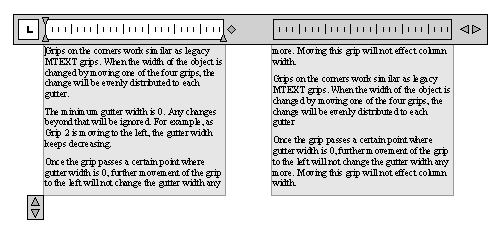可以使用在位文字编辑器的列选项和列夹点创建和编辑多个列。
可以在在位文字编辑器中并通过夹点编辑创建和编辑多个列。使用夹点编辑列可使用户在进行编辑的同时灵活地查看所做的更改。
列遵循以下规则。所有列的宽度和栏间距相等。栏间距指列与列之间的空间。列的高度将保持不变,除非添加的文字超出列的容纳范围,或者手动移动编辑夹点以调整列高。
在在位文字编辑器中编辑列
在在位文字编辑器中对列进行操作时,列将位于边框内。标尺栏适用于所有列,但仅在当前列中处于活动状态。
向列中添加任意高度的文字不会增加列高(即使文字已填充列)。文字将溢出到另一列。
也可以插入一个列打断,以强制文字开始溢出到下一列。每次插入列打断时,都假设当前列的高度为固定值。要删除打断,可以将其亮显并删除,也可以在打断后立即使用退格键。
在“特性”选项板中编辑列
可以选择静态栏或动态栏、关闭栏、以及通过“特性”选项板更改栏和栏间距的宽度。使用选项板更改列宽和使用夹点更改宽度的结果相似。仅可以在选项板中更改栏间距设置。
 在在位文字编辑器中创建多个列的步骤
在在位文字编辑器中创建多个列的步骤
- 如果功能区处于活动状态,请双击多行文字对象以打开“多行文字”功能区上下文选项卡。如果功能区未处于活动状态,则将显示在位文字编辑器。
- 在在位文字编辑器中,从列的列表中选择列选项和子选项。可以选择动态栏和静态栏。
动态栏有两个子选项 - 自动高度或手动高度。静态栏允许您选择列数。
- 移动位于第一列左下角的箭头以调整栏高。
注意右上侧标尺上的箭头仅用以调整栏间距的宽度而不能调整列的宽度。
 使用夹点调整列的步骤
使用夹点调整列的步骤
- 在多行文字对象外选择一个区域。“在位文字编辑器”工具栏将消失。
- 在文字区域单击一次将显示夹点。
夹点可以控制多行文字对象的位置、栏间距宽度、以及列的垂直和水平移动。
下图演示了如何将夹点与“动态列 - 手动高度”一起使用。
下图演示了如何在静态栏中使用夹点。
注意通常,夹点只在鼠标按钮释放后才更新多行文字对象。
 命令
命令
 系统变量
系统变量